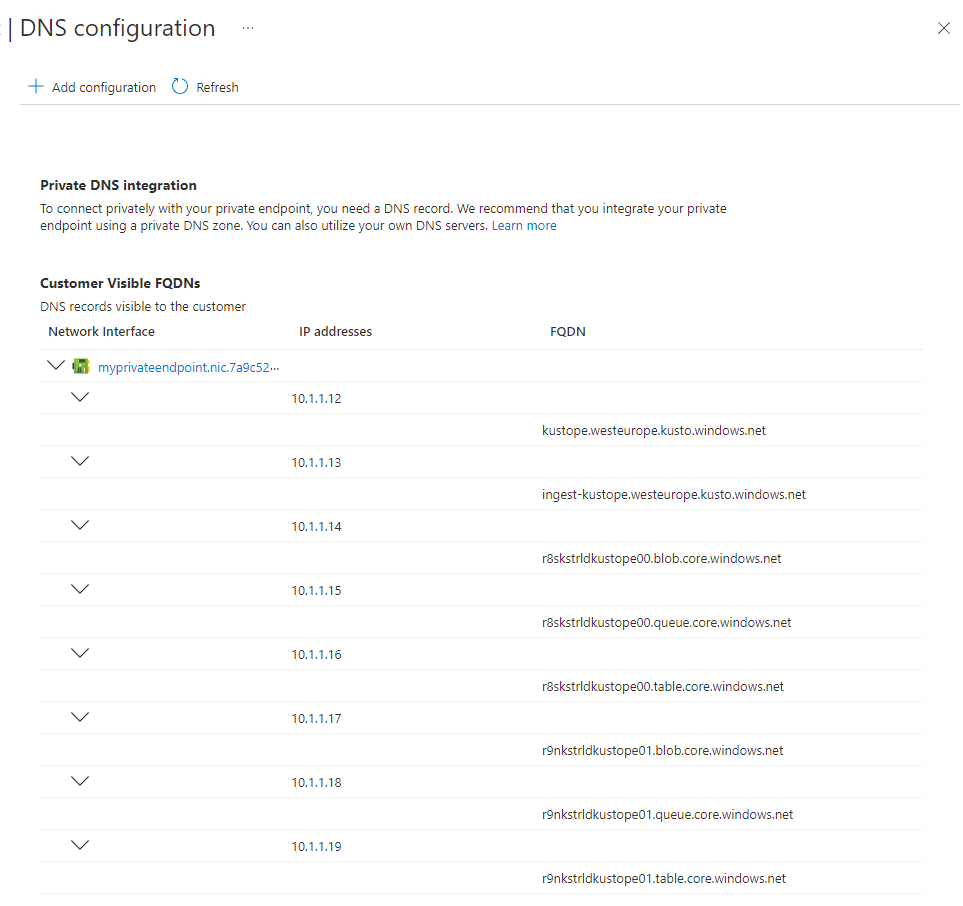Résoudre les problèmes des points de terminaison privés
Ce guide peut vous aider à résoudre les problèmes de connectivité, les problèmes opérationnels et de création de cluster pour un cluster utilisant des points de terminaison privés. En cas de problèmes de connectivité à des points de terminaison privés, suivez les conseils de résolution des problèmes suivants.
Vérifiez l’état de la connexion
Assurez-vous que l’état de connexion de votre point de terminaison privé est défini sur approuvé.
Dans le portail Azure, accédez à votre cluster, puis sélectionnez Mise en réseau
Sélectionnez Point de terminaison privé. Dans le tableau, dans la colonne État de connexion, vérifiez que le point de terminaison privé est approuvé.
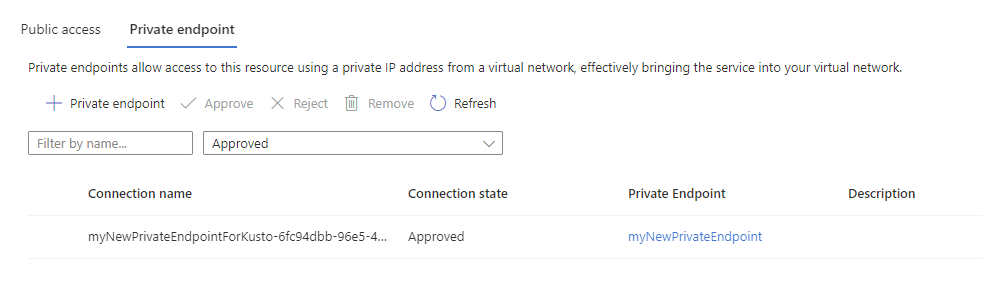
Exécuter les vérifications à partir du réseau virtuel
Utilisez les vérifications suivantes pour examiner les problèmes de connectivité au sein du même réseau virtuel. Il est recommandé de déployer une machine virtuelle dans le même réseau virtuel que celui où vous avez créé le point de terminaison privé. Une fois connecté à la machine, vous pouvez exécuter les tests suivants.
Vérifier la résolution de noms
Assurez-vous que la résolution de noms fonctionne correctement.
Effectuez une itération sur tous les noms de domaine complets dans la configuration DNS du point de terminaison privé et exécutez les tests à l’aide de nslookup, Test-NetConnection, ou d’autres outils similaires pour vérifier que chaque DNS correspond à son adresse IP correspondante.
Vérifier la résolution DNS
En outre, exécutez la commande suivante pour vérifier que le nom DNS de chaque nom de domaine complet correspond à l’adresse IP correspondante.
#replace the <...> placeholders with the correct values
nslookup <cluster-name>.<cluster-region>.kusto.windows.net
#Results in the following output:
Server:'Server'
Address:'Address'
Non-authoritative answer:
<cluster-name>.<cluster-region>.kusto.windows.netcanonical name = <cluster-name>.privatelink.<cluster-region>.kusto.windows.net.
Name:<cluster-name>.privatelink.<cluster-region>.kusto.windows.net
Address: 'Address'
Si vous trouvez un nom de domaine complet qui ne correspond pas à l’adresse IP correspondante, vous devez corriger le serveur DNS personnalisé. Si vous n’utilisez pas de serveur DNS personnalisé, créez un ticket de support.
Vérifications de la connectivité
Vérifiez si vous pouvez établir une connexion TCP à chaque nom de domaine complet du DNS de point de terminaison privé. Exécutez les tests suivants sur tous les noms de domaine complets mentionnés dans la configuration DNS du point de terminaison privé.
#replace the <...> placeholders with the correct values
Test-NetConnection -ComputerName <cluster-name>.<cluster-region>.kusto.windows.net -Port 443
#Results in the following output:
ComputerName : <cluster-name>.<cluster-region>.kusto.windows.net
RemoteAddress : 'RemoteAddress'
RemotePort : 443
InterfaceAlias : Ethernet
SourceAddress : 'SourceAddress'
TcpTestSucceeded : True
En cas de réussite, TcpTestSucceeded : True est retourné, ce qui signifie que l’appelant a pu établir une connexion TCP au cluster.
Vérifier l’intégrité du cluster
La dernière étape de la résolution des problèmes consiste à tester l’intégrité du cluster.
#replace the <...> placeholders with the correct values
#engine
Invoke-RestMethod https://<cluster-name>.<cluster-region>.kusto.windows.net/v1/rest/ping
Pong! IP address: 'IPv6IPaddress1'
#data management
Invoke-RestMethod https://ingest-<cluster-name>.<cluster-region>.kusto.windows.net/v1/rest/ping
Pong! IP address: 'IPv6IPaddress2'
En cas de réussite, Pong! et une adresse IPv6 sont retournés.
Autres conseils de dépannage
Si vous rencontrez toujours un problème après avoir essayé toutes ces vérifications, reportez-vous au Guide de résolution des problèmes de point de terminaison privé pour effectuer un diagnostic.
Résoudre les problèmes liés aux points de terminaison privés managés
Pour les points de terminaison privés managés, la seule vérification que vous pouvez effectuer consiste à vérifier que l’état de connexion de tous les points de terminaison privés managés est Approuvé. Si cela n’est pas le cas, le cluster ne peut pas se connecter aux services correspondants.
Pour vérifier que l’état de connexion du point de terminaison privé managé est approuvé, procédez comme suit :
Dans le portail Azure, accédez à votre cluster, puis sélectionnez Mise en réseau
Sélectionnez Connexions des points de terminaison privés. Dans le tableau, dans la colonne État de connexion, vérifiez que le point de terminaison privé managé est approuvé.
Si vous ne parvenez pas à créer un point de terminaison privé managé, vérifiez que l’abonnement est inscrit pour le Microsoft.Network du fournisseur de ressources :
Dans le portail Azure, accédez à votre abonnement, puis sélectionnez Fournisseurs de ressources
Recherchez Microsoft.Network et enregistrez le fournisseur de ressources.
Autres instructions de résolution des problèmes
Si toutes les vérifications ont réussi et que vous n’êtes toujours pas en mesure d’établir une connexion au cluster, contactez l’équipe de sécurité de votre entreprise qui est chargée des pare-feu et de la mise en réseau en général.
Les raisons possibles d’un tel échec sont les suivantes :
- Configuration incorrecte de l’appliance de pare-feu
- Configuration incorrecte des itinéraires définis par l’utilisateur dans votre réseau virtuel Azure
- Configuration incorrecte du proxy sur l’ordinateur client
- Configuration incorrecte du proxy entre le client et le cluster